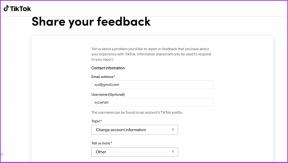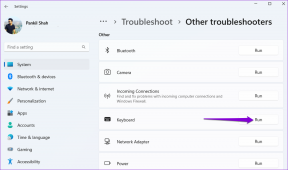Како да поправите проблем са поверењем иПхоне-а који се овај рачунар не појављује
Мисцелланеа / / December 02, 2021
Обично добијате поруку „Веровати овом рачунару?“ питајте сваки пут када први пут повежете иПхоне или иПад на ПЦ или Мац. Ово омогућава иОС-у да утврди да сте у реду са повезивањем уређаја на оно што може бити а потенцијално небезбедни рачунар.
Ако не добијете овај упит, то је проблем и нисте једини који се суочава са овим проблемом. Најгоре је што се то дешава без обзира на врсту иОС уређаја који се користи.

Пошто вам је заиста потребан „Веровати овом рачунару?“ обавештење да бисте могли да радите било шта са својим рачунаром, у вашем је интересу да решите овај проблем што је пре могуће.
Пре него што почнете, препоручујем вам да урадите следеће исправке редоследом којим су написане.
Дакле, хајде да почнемо.
Прекините везу и поново се повежите
Ако сте повезали иПхоне или иПад док су се рачунар или Мац покретали, постоји шанса за „Верујете овом рачунару?“ подстакнути да се искључи. У том случају једноставно искључите и поново повежите уређај са рачунаром.
Такође, добра је идеја да то урадите док је иТунес активно покренут на вашем ПЦ-у или Мац-у.

Ако то није успело, хајде да погледамо шта даље можете да урадите.
Ажурирајте иТунес
Застарела верзија иТунес-а може изазвати проблеме са везом и спречити „Веровати овом рачунару?“ хитно од појављивања. Стога, уверите се да имате најновија верзија иТунес-а ради на вашем ПЦ-у или Мац-у.
Да бисте проверили да ли постоје ажурирања, кликните на Хелп на иТунес траци менија, а затим кликните на Цхецк фор Упдатес. Ако имате доступно ново ажурирање, наставите са инсталирањем.

Након примене било каквих ажурирања, поново покрените рачунар и поново покрените иТунес. Ако се појави порука „Веровати овом рачунару?“ порука ће се појавити на вашем иПхоне-у или иПад-у, додирните Верујте. Ако се не појави, наставите даље.
Поново покрените иОС уређај
Поново покрените свој иПхоне или иПад. Обично ово решава све постојеће проблеме и кварове који спречавају „Веровати овом рачунару?“ искачући прозор јер се не приказује.
Пре поновног покретања, обавезно искључите иОС уређај са рачунара.
Да бисте поново покренули свој иПхоне или иПад, притисните и држите дугме за напајање док се од вас не затражи да превучете преко њега да бисте искључили уређај.

Белешка: На иПхоне Кс, морате да притиснете и држите и дугме за напајање и било који од тастера за јачину звука да би се појавио упит за искључивање.
Након што се уређај потпуно искључи, поново притисните и држите дугме за напајање да бисте га поново покренули.
Када је иТунес покренут на вашем ПЦ-у или Мац-у, повежите свој иОС уређај преко УСБ-а. Ако се појави порука „Веровати овом рачунару?“ Промпт се и даље не појављује, време је да постанете мало озбиљнији.
Ресетујте подешавања поверења
Ваш иПхоне и иПад води евиденцију о свим рачунарима који сте раније веровали или неповерљив. Обично брисање овог записа поправља ствари, посебно ако је рачунар са којим се спремате да се повежете раније био неповерљив.
Белешка: Очигледно, ресетовање подешавања поверења би вас натерало да прођете кроз „Веровати овом рачунару?“ промпт и на претходно поузданим рачунарима.
Корак 1: Додирните Опште на екрану подешавања, а затим додирните Ресетуј.

Корак 2: Затим додирните Ресетуј локацију и приватност.

Корак 3: Додирните Ресетуј. Требало би да завршите за тренутак.

Да ли је то учинило „Верујте овом рачунару“? да се обавештење појави? Ако не, пређите на последње и коначно решење.
Ресетујте мрежна подешавања
Ако све горе наведене поправке нису успеле, размислите о ресетовању мрежних поставки на вашем иПхоне-у или иПад-у. Било какве грешке узроковане застарелим или оштећене мрежне поставке требало би да се реши ресетовањем.
Белешка: Имајте на уму да се све сачуване Ви-Фи мреже и лозинке, заједно са свим ВПН и АПН подешавањима, потпуно уклањају приликом ресетовања мрежних подешавања.
Корак 1: На екрану подешавања додирните Опште, а затим додирните Ресетуј. Сада додирните Ресетуј мрежна подешавања.

Корак 2: Додирните Ресетуј.

Када се мрежне поставке ресетују, требало би да добијете поруку „Веровати овом рачунару?“ упита на вашем иПхоне-у или иПад-у, под условом да сте се пробили и кроз друге исправке.
То је требало да поправи
Надајмо се да сте требали да имате искачући прозор „Верујте овом рачунару“ и да успешно успоставите везу између вашег иПхоне-а или иПад-а и рачунара. Ово је уобичајен проблем који можете добити с времена на време, а било која од горе наведених поправки би требало да функционише у решавању ствари.
Без обзира на то, ово је једноставно неприхватљиво. иТунес доноси довољно проблема какав јесте, а потреба да се носите са неким глупим упитом који се не појављује у најнеповољнијим тренуцима само отежава проблем. Хајде Аппле, закрпи га!
Па, како је прошло? Знате ли за неке друге поправке? Обавестите нас у коментарима.